Slik aktiverer du nettverksbasert tid i Android Marshmallow
Du har muligheten til å stille inn automatisk eller manuell tid og dato på Android Marshmallow-telefonen. Å velge det manuelle alternativet kan gi deg litt fleksibilitet hvis dine egne vaner, jobb eller preferanser krever en alternativ tid eller dato.
Dessverre kan bruk av manuelt tidsalternativ i Android Marshmallow ha noen negative effekter med apper og enhetsfunksjoner som kobles til Internett og er avhengige av en tidssynkronisering for å verifisere informasjon eller opprette en forbindelse. Hvis du har problemer med en app på enheten din og ikke ser ut til å finne ut hva problemet kan være, kan du vurdere å følge trinnene nedenfor for å aktivere nettverksbasert tid på din Android Marshmallow-telefon og se om denne justeringen løser problemet du opplever.
Slik slår du på automatisk tid for Samsung Galaxy On5
Disse trinnene ble utført på en Samsung Galaxy On5 i Android Marshmallow-operativsystemet. Ved å aktivere dette alternativet lar du din tids- og datoinformasjon bli automatisk angitt av enheten. Dette inkluderer tidssoneendringer og sommertidoppdateringer.
Trinn 1: Trykk på Apps- mappen.
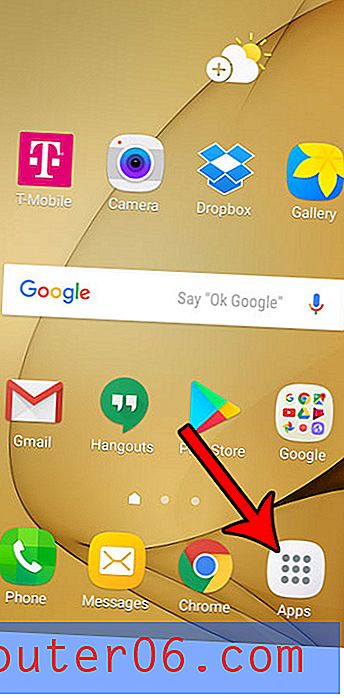
Trinn 2: Velg Innstillinger- ikonet.
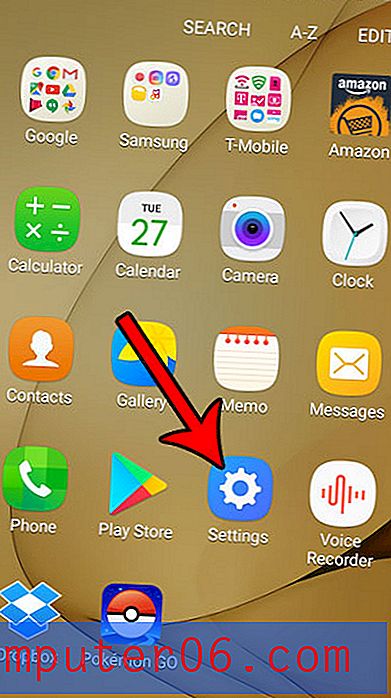
Trinn 3: Bla ned og trykk på Dato og tid- knappen.
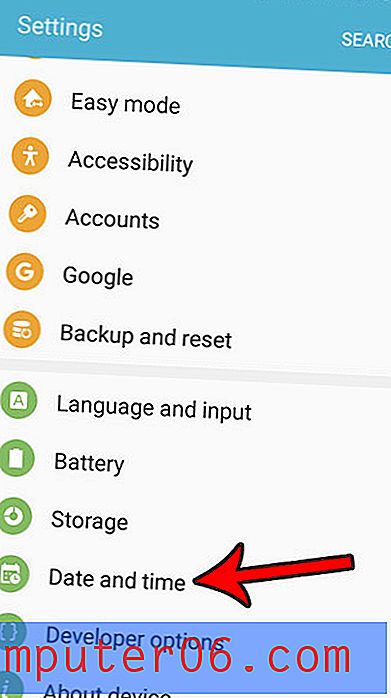
Trinn 4: Trykk på knappen til høyre for Automatisk dato og tid . Merk at dette kommer til å føre til at resten av de manuelle alternativene for dato og tid forsvinner fra skjermen. Skjermen din skal se ut som den nedenfor når du har aktivert nettverksbasert tid på Android-telefonen.
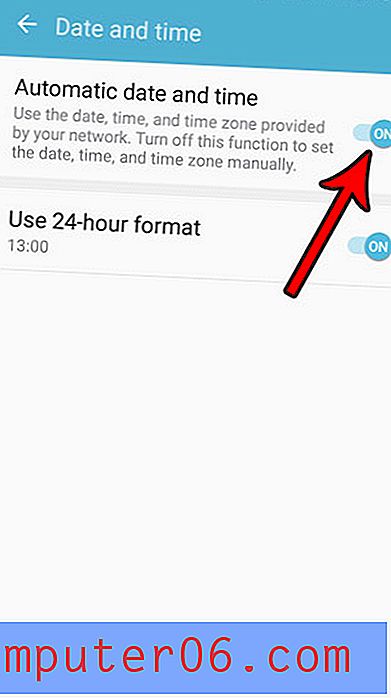
Har du en grense for månedlige mobildata, og har du nesten nådd den? Lær hvordan du deaktiverer mobildata i Android Marshmallow, slik at telefonen bare kobles til Internett når du er koblet til Wi-Fi, som ikke bruker dine månedlige data.



